HOME > iPhone > iPhoneの使い方 >
本ページ内には広告が含まれます
ここではiPhoneのApp Storeでビデオを自動再生させない方法を紹介しています。
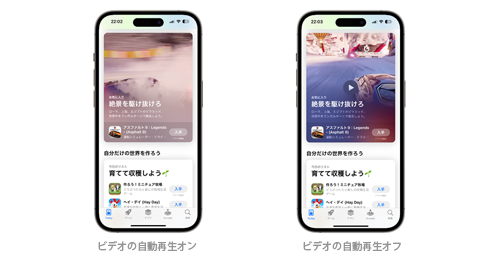
![]() iPhoneの「App Store」でアプリのプレビュービデオを画面上に表示すると自動的に再生が開始されますが、App Storeの設定画面からプレビュービデオの自動再生をWi-Fi接続時のみに限定したり、オフにすることも可能です。
iPhoneの「App Store」でアプリのプレビュービデオを画面上に表示すると自動的に再生が開始されますが、App Storeの設定画面からプレビュービデオの自動再生をWi-Fi接続時のみに限定したり、オフにすることも可能です。
なお、ビデオの自動再生がオンの場合でも、バッテリー残量が少ない場合やインターネット接続速度が遅い場合は自動再生が一時的にオフになります。
目次:
![]() App Storeでのビデオの自動再生について
App Storeでのビデオの自動再生について
![]() iPhoneでApp Storeでのビデオの自動再生をオフにする
iPhoneでApp Storeでのビデオの自動再生をオフにする
iPhoneのApp Storeでは、アプリのプレビュービデオなどを画面上に表示すると自動再生されますが、Wi-Fi接続時のみの再生に限定したり、オフにして自動再生させないことも可能です。
自動再生をオフにしている場合は、画面上の再生アイコンをタップすることで、ビデオを手動で再生できます。
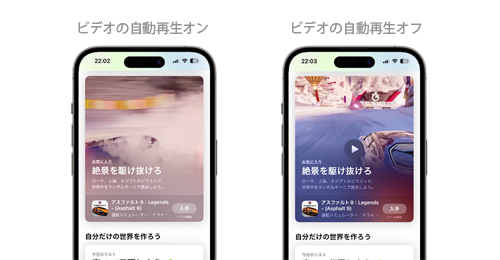
なお、自動再生をオンにしている場合でも、以下の状況の場合は自動再生が一時的にオフになります。
・ iPhoneのバッテリー残量が少ない場合
・ インターネット接続が遅い場合
iPhoneで、App Storeでのビデオの自動再生をオフにします。ビデオを再生したい場合は、画面上の「再生」アイコンをタップすることで、手動で再生を開始できます。
1. App Storeでの「ビデオの自動再生」設定画面を表示する
iPhoneのホーム画面で「設定」をタップします。一覧から「iTunes StoreとApp Store」を選択し、「ビデオの自動再生」をタップします。
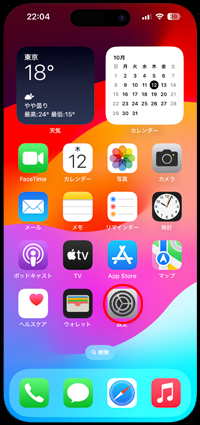
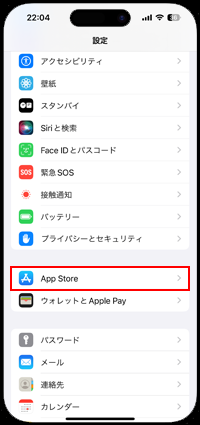
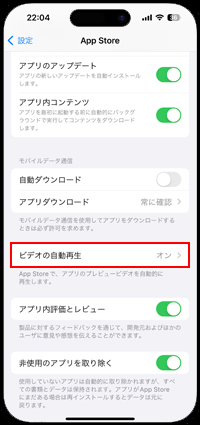
2. App Storeでのビデオの自動再生をオフにする
「ビデオの自動再生」設定画面で「オフ」を選択することで、App Storeでプレビュービデオが自動的に再生されなくなります。なお、自動再生をオフにしている場合は、ビデオ上の再生アイコンをタップすることで、ビデオを再生できます。
* Wi-Fi接続時のみビデオを自動再生したい場合は「Wi-Fiのみ」を選択します。
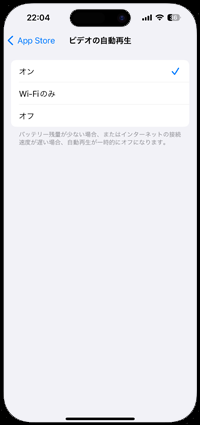
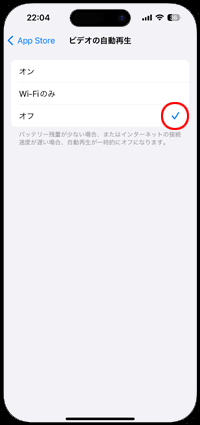
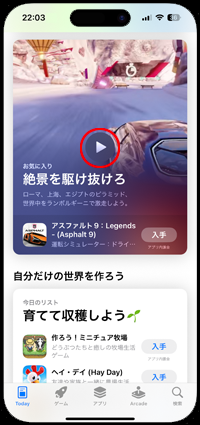
【Amazon】人気のiPhoneランキング
更新日時:2025/12/22 10:00
【最大67%ポイント還元】人気Kindleマンガ
更新日時:2025/12/22 22:00